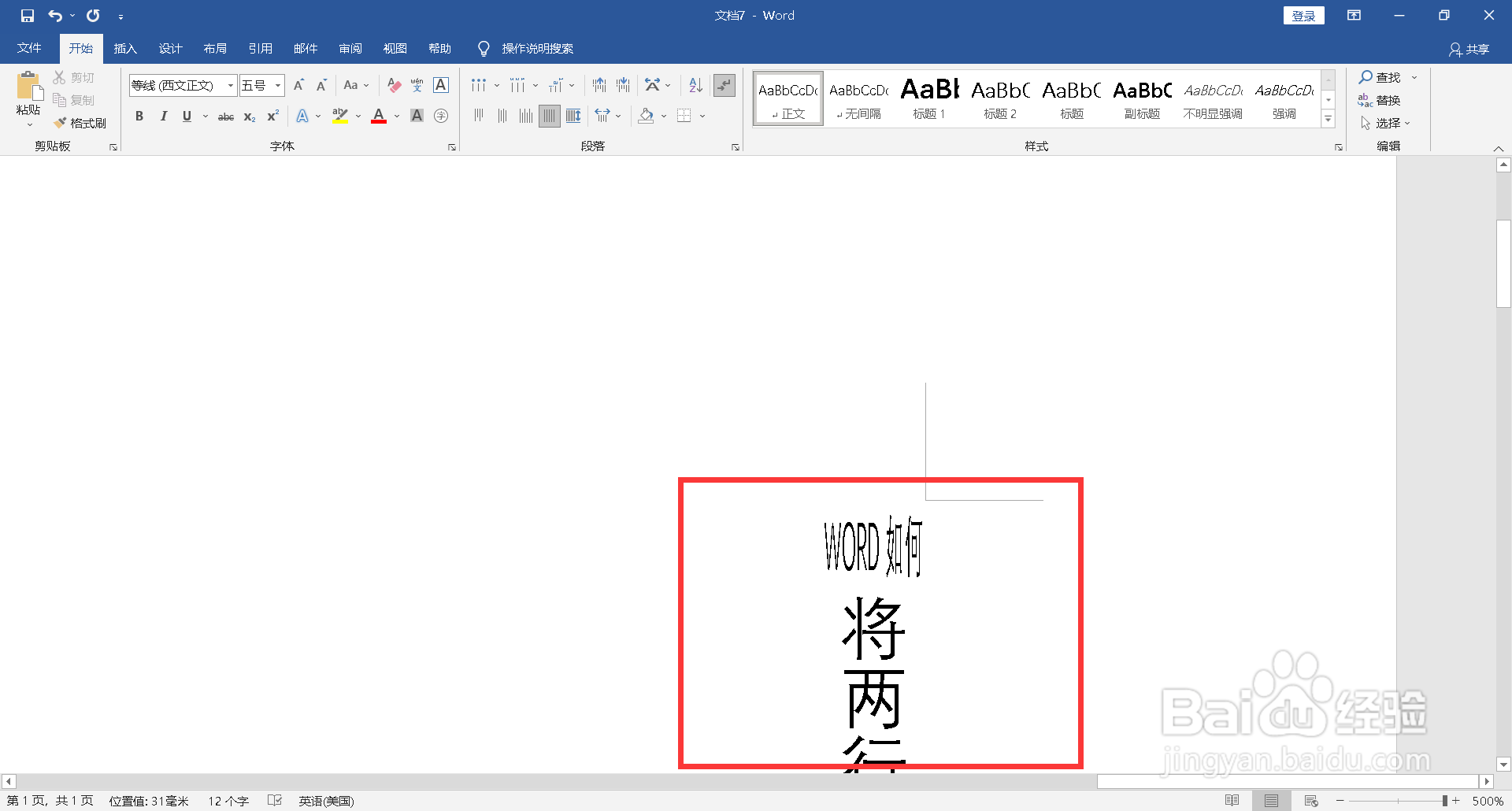1、打开一个WORD文档。
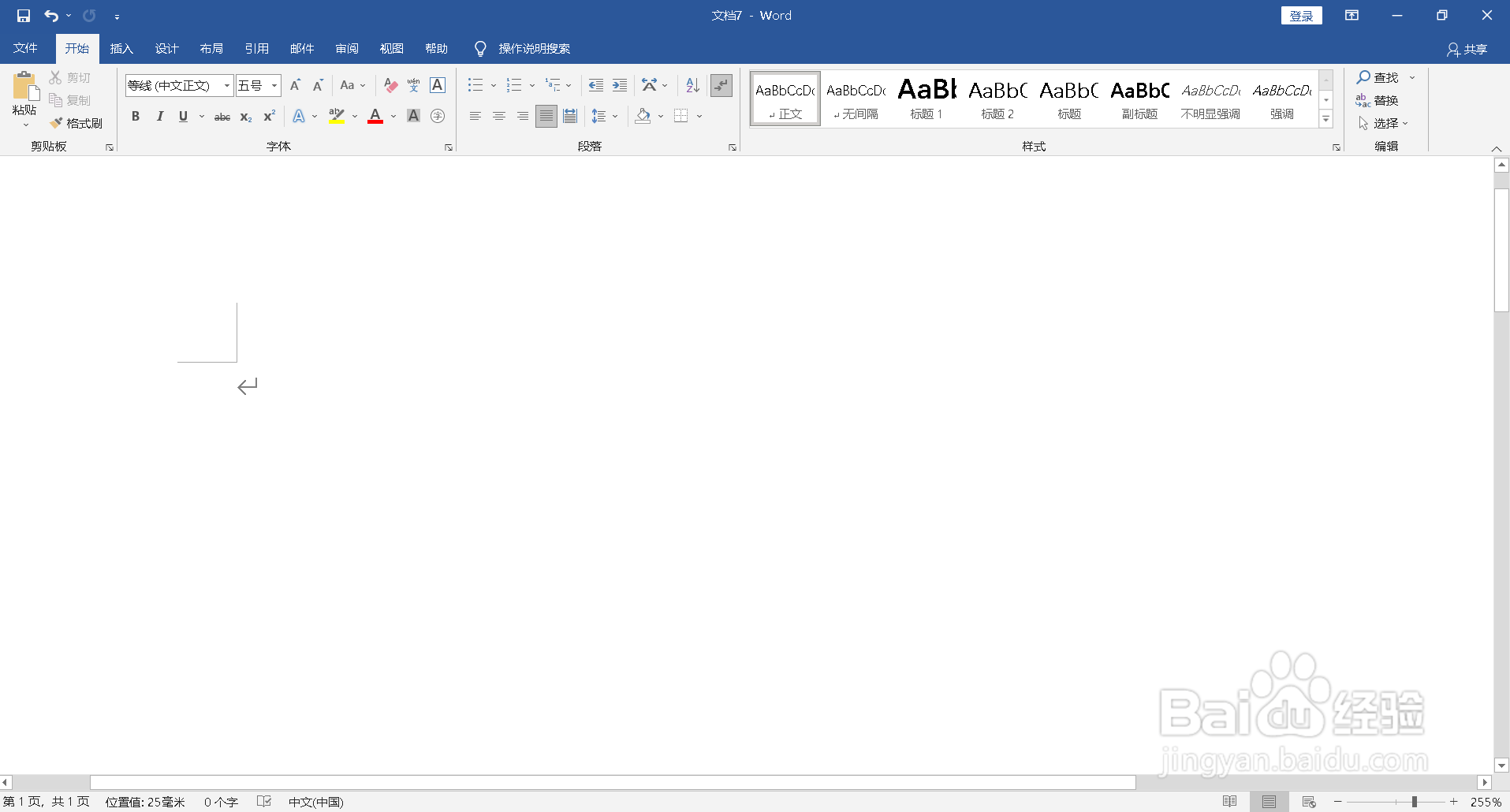
2、在文档中输入文字内容。
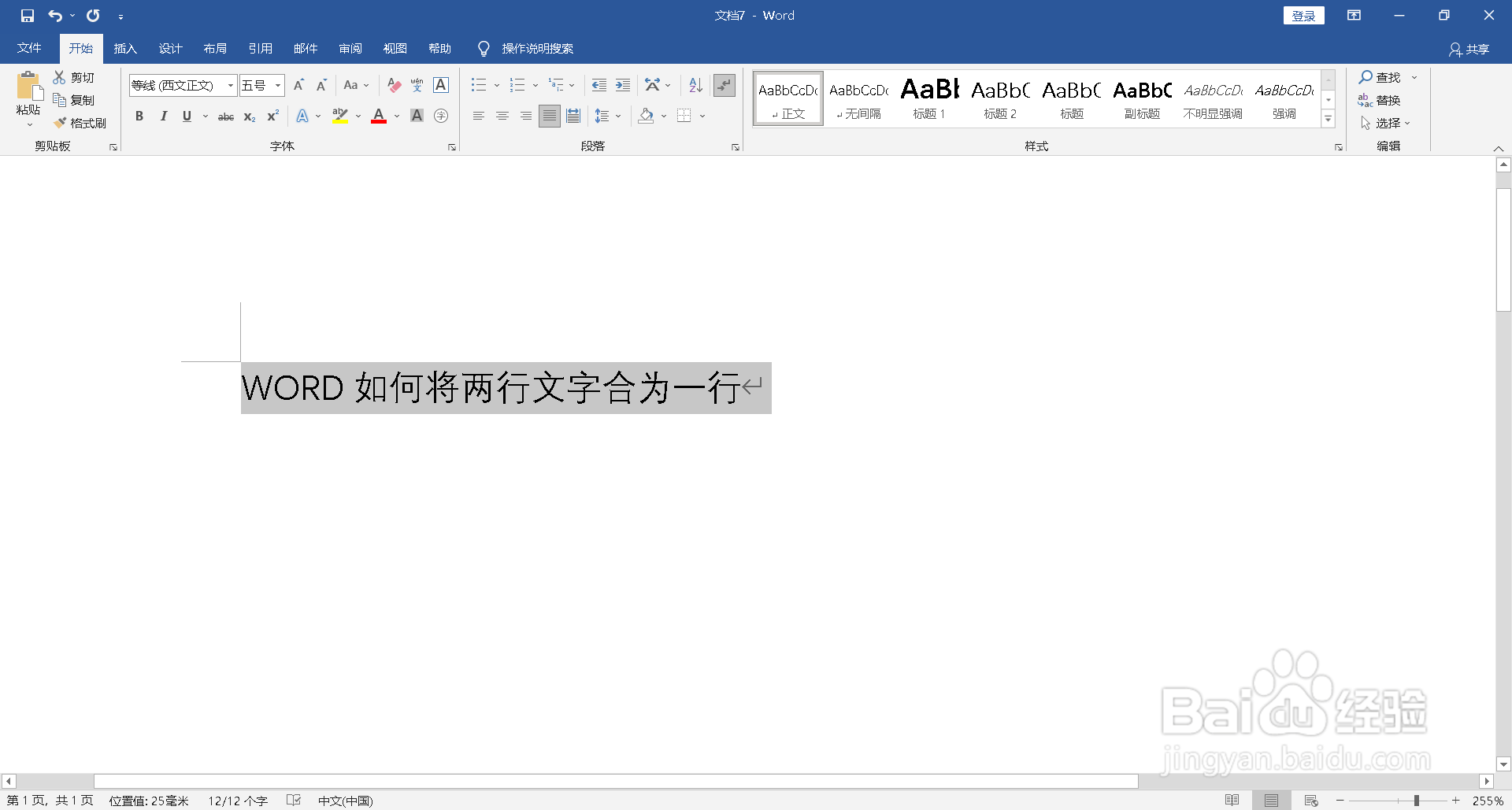
3、选中文字,点击鼠标右键,选择”文字方向“。

4、弹出对话框上选择”竖向文字“。
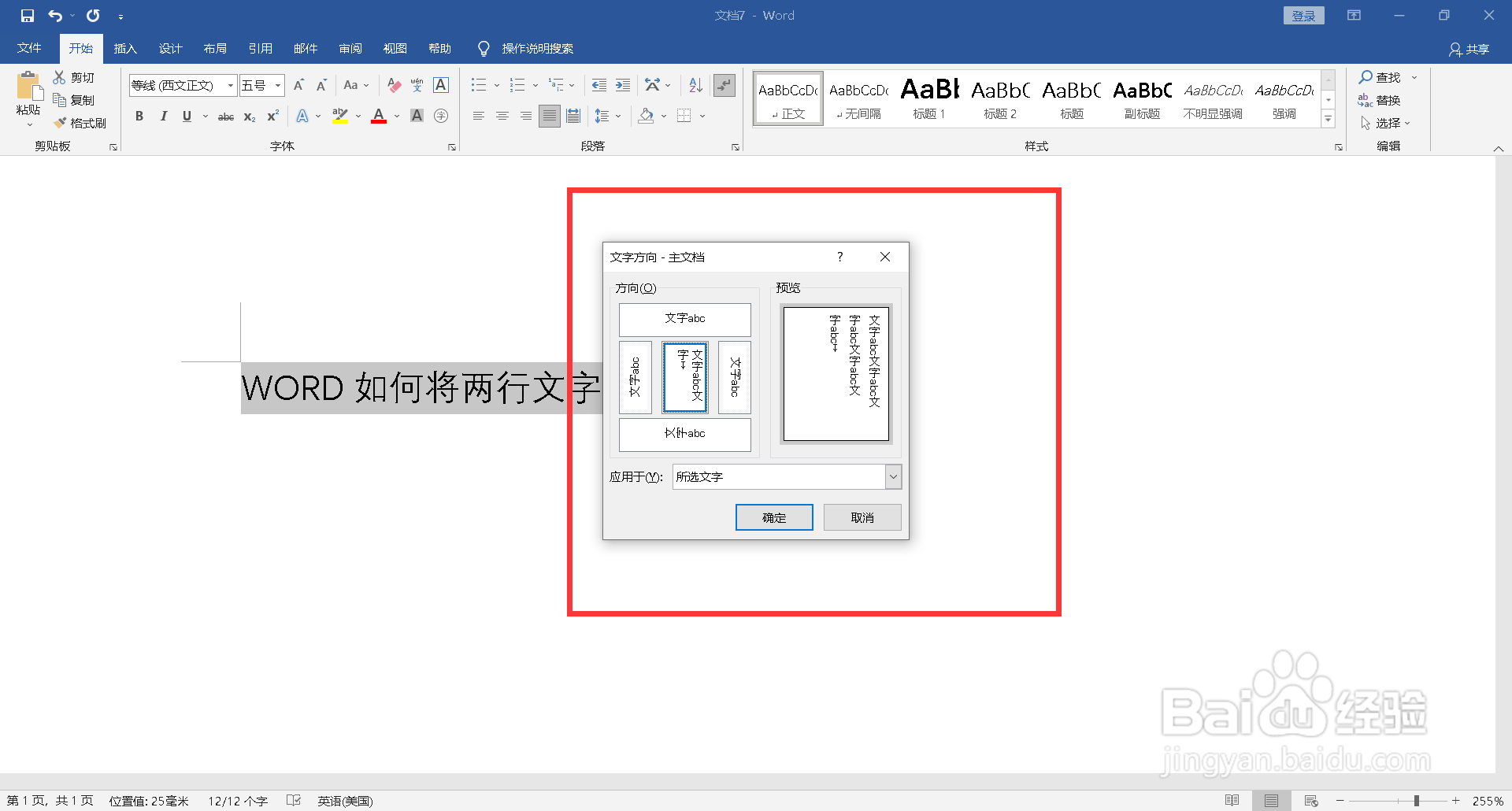
5、选择需要横排的文字,点击菜单栏上”开始-中文版式“,下拉选择”纵横并排“。
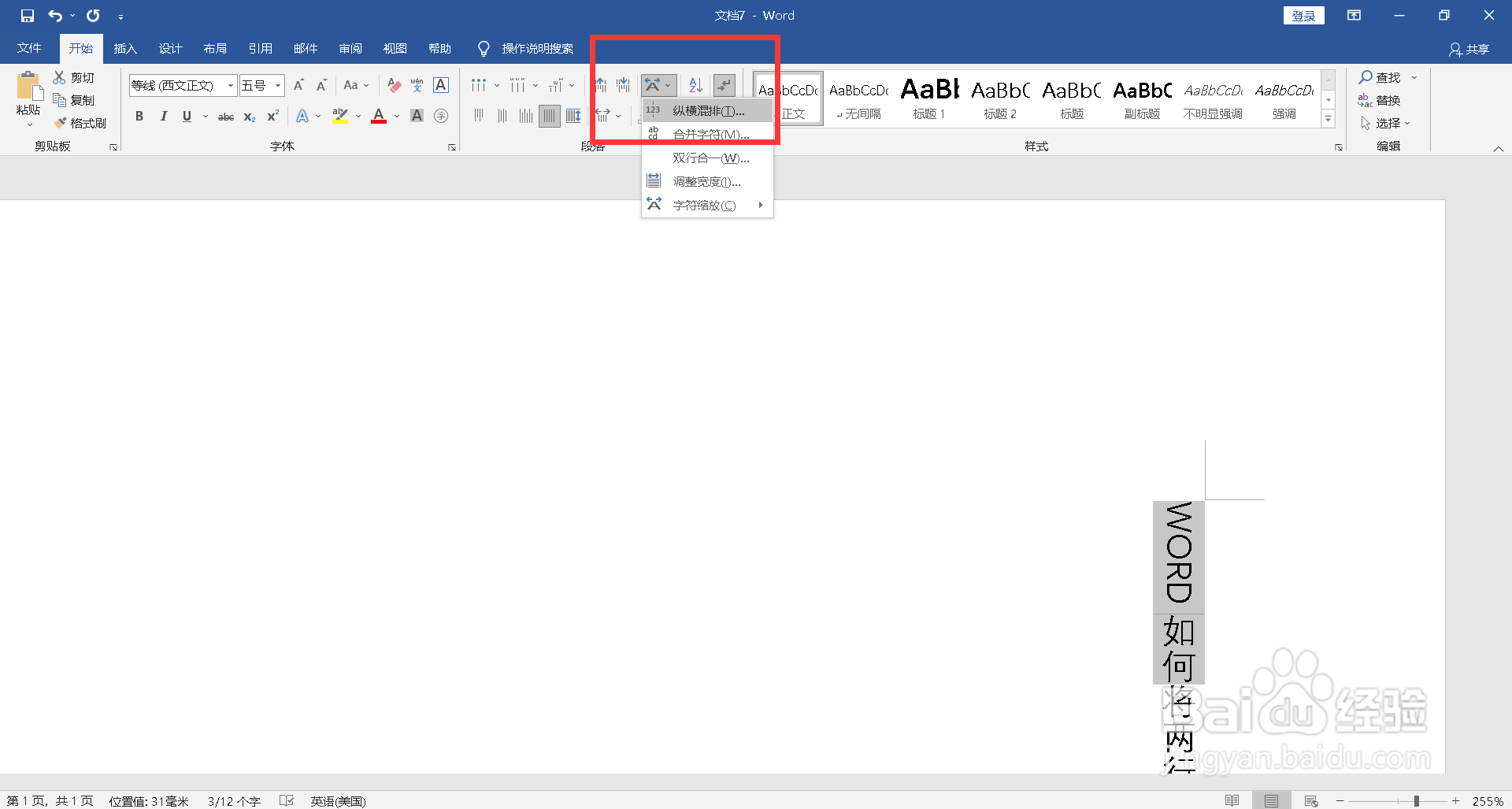
6、确认弹出的对话框。
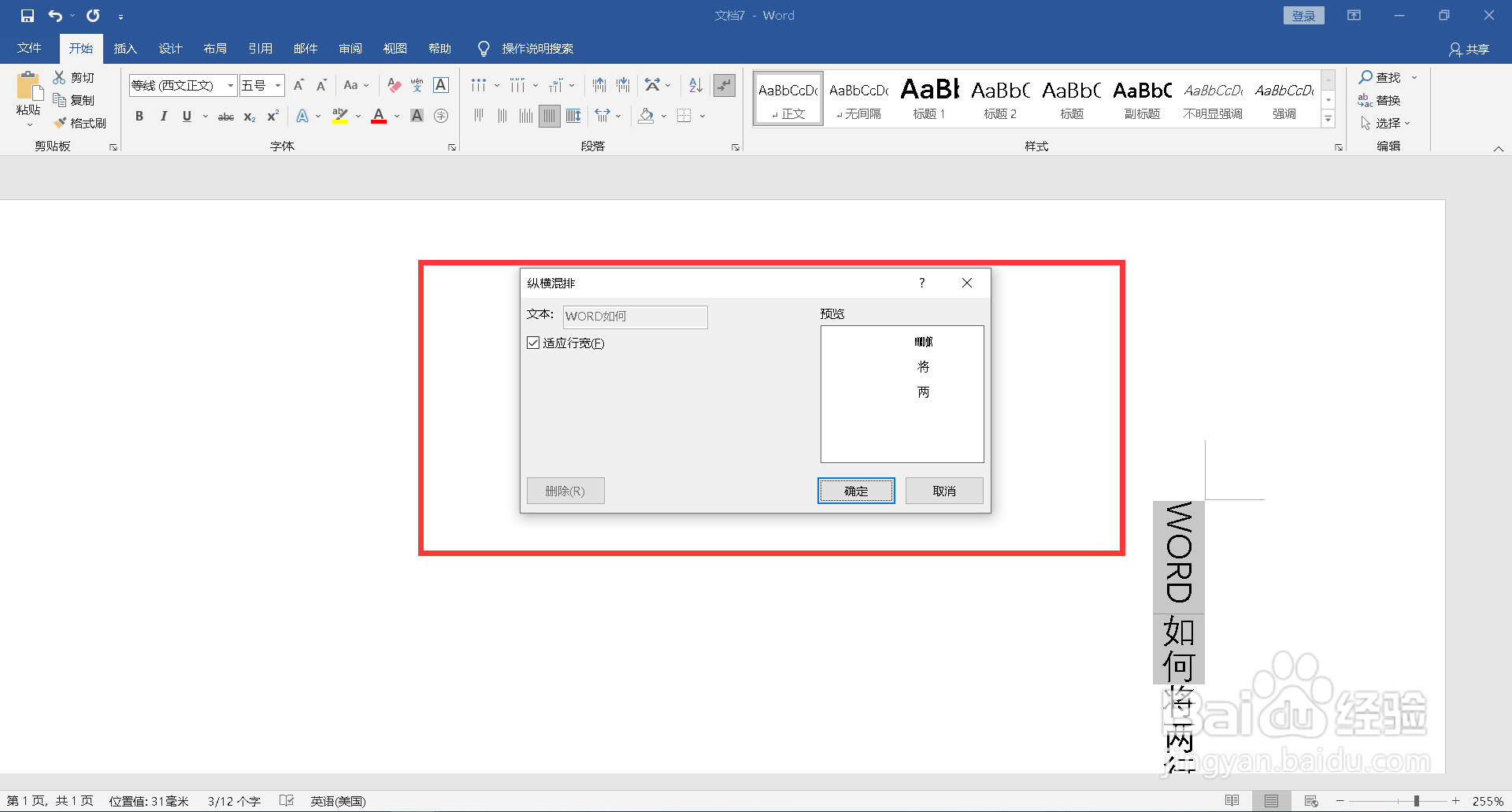
7、选中文字更改为横排了。
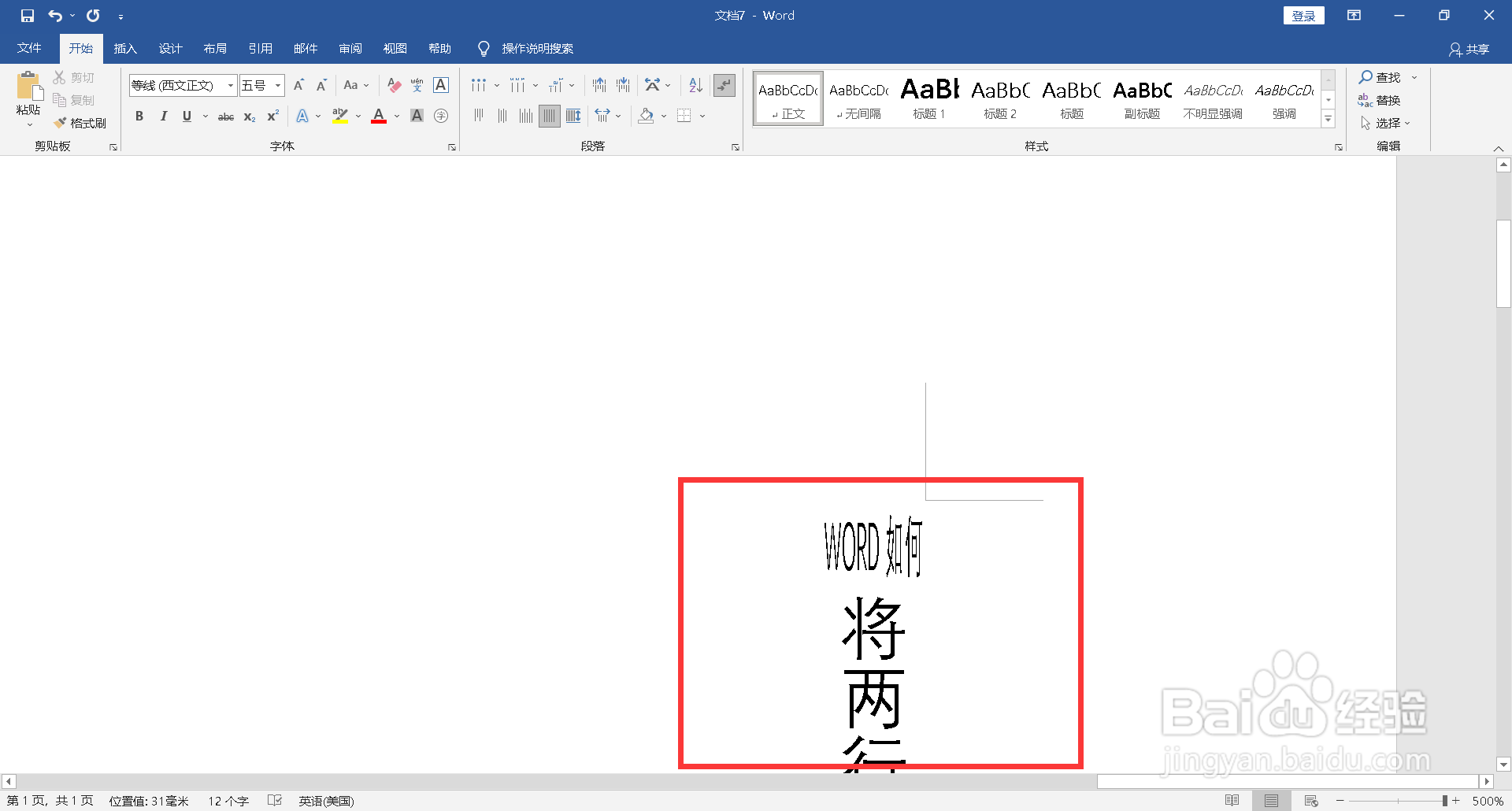
时间:2024-10-14 10:01:06
1、打开一个WORD文档。
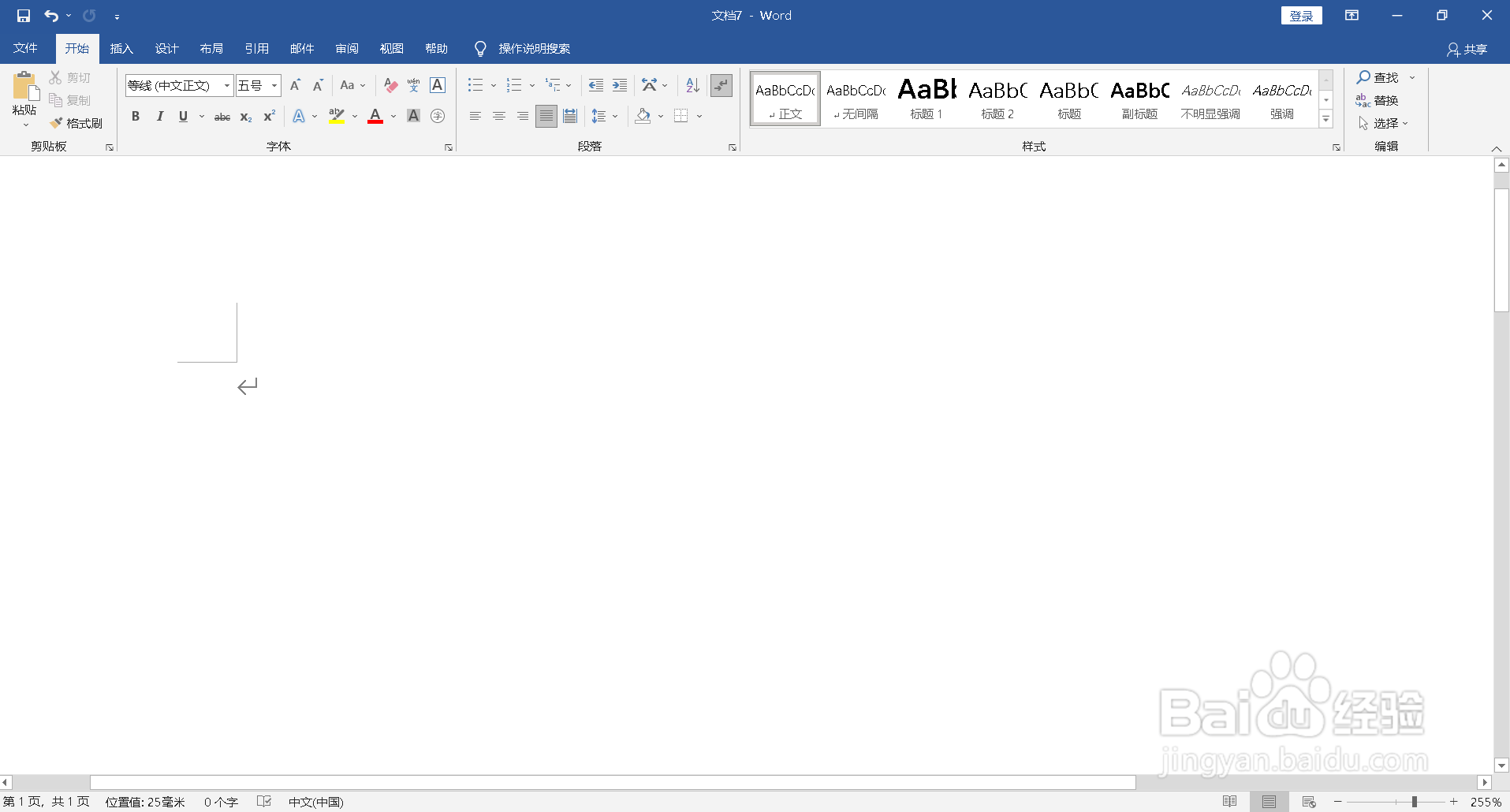
2、在文档中输入文字内容。
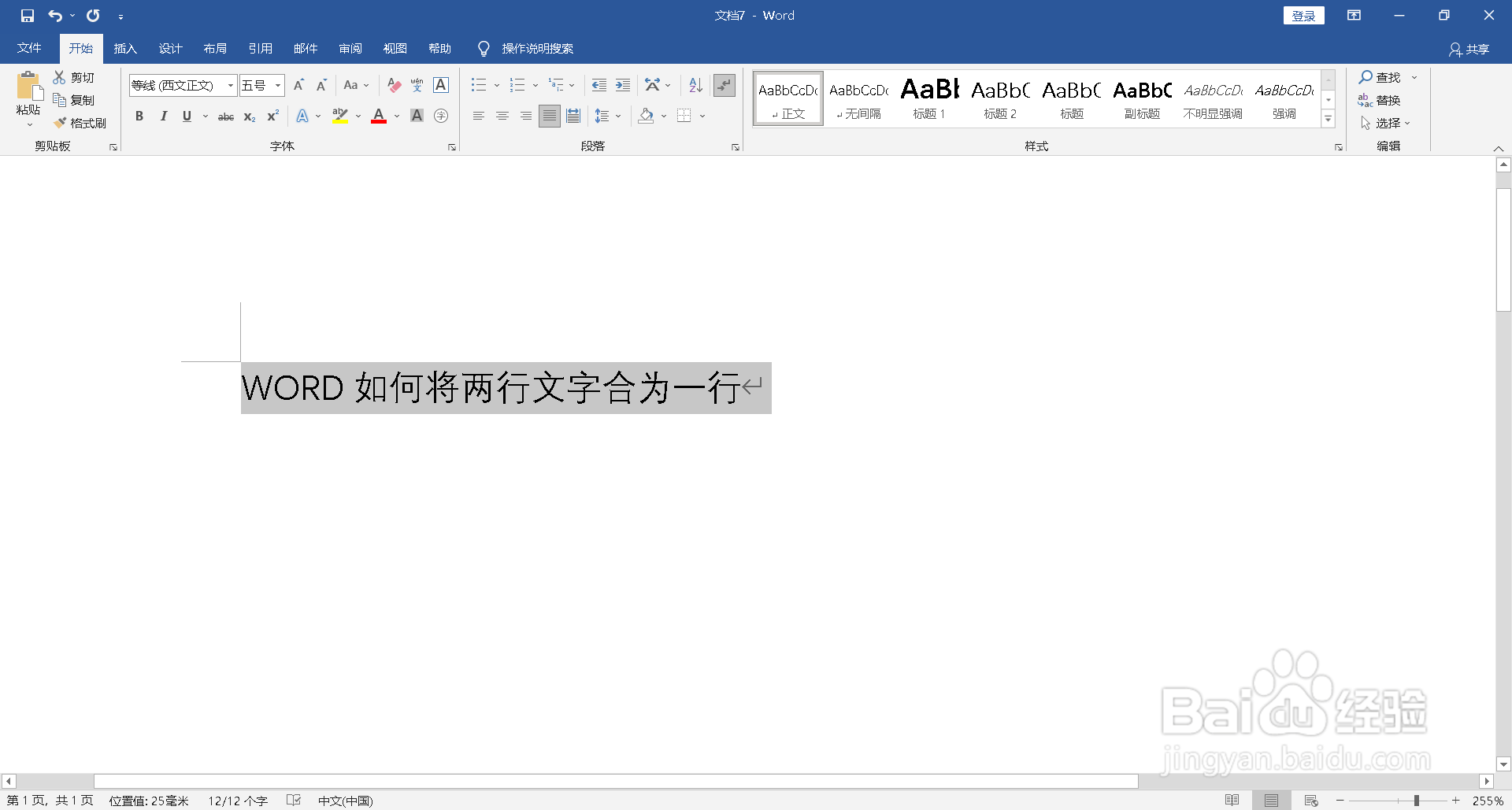
3、选中文字,点击鼠标右键,选择”文字方向“。

4、弹出对话框上选择”竖向文字“。
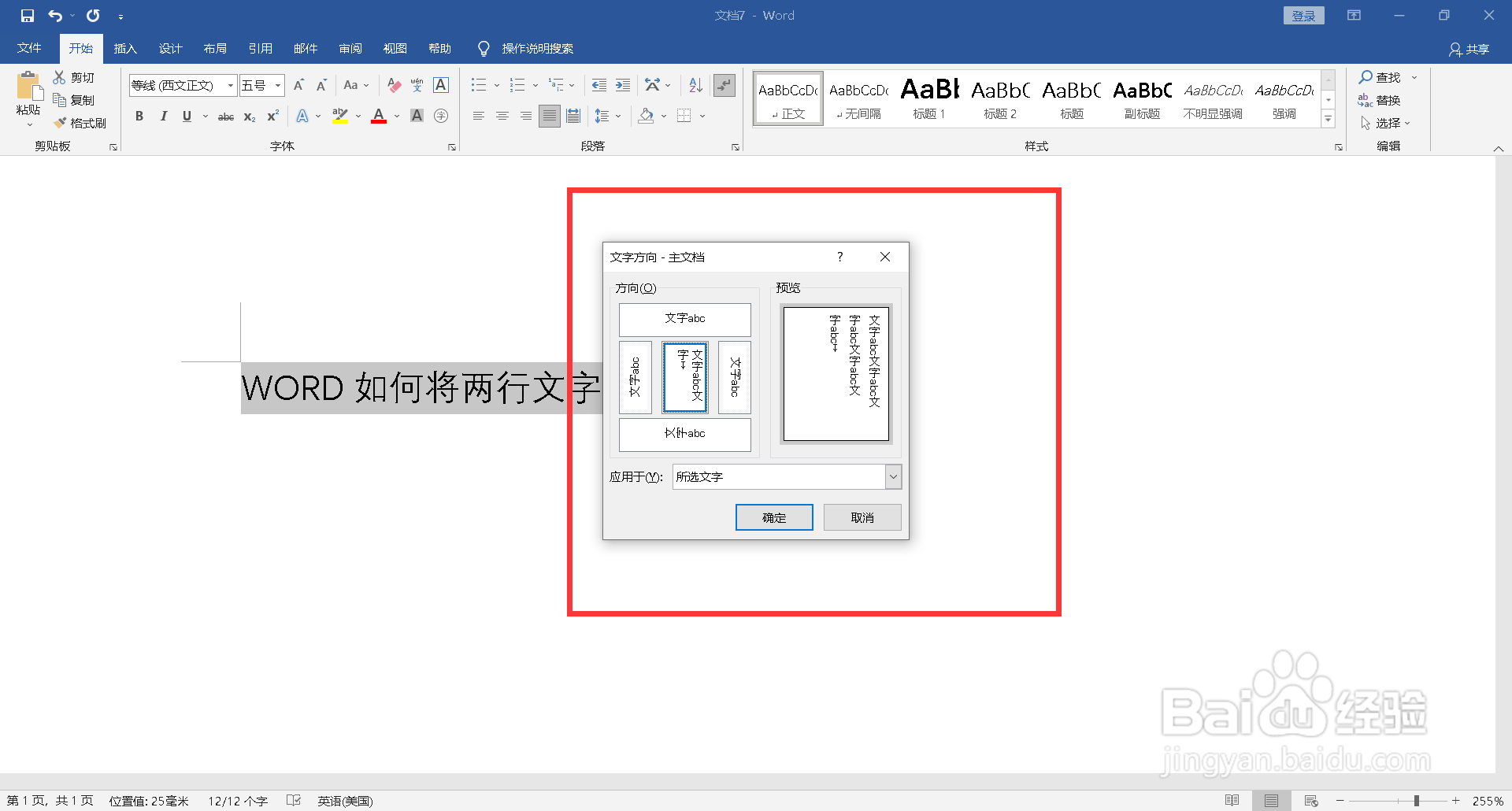
5、选择需要横排的文字,点击菜单栏上”开始-中文版式“,下拉选择”纵横并排“。
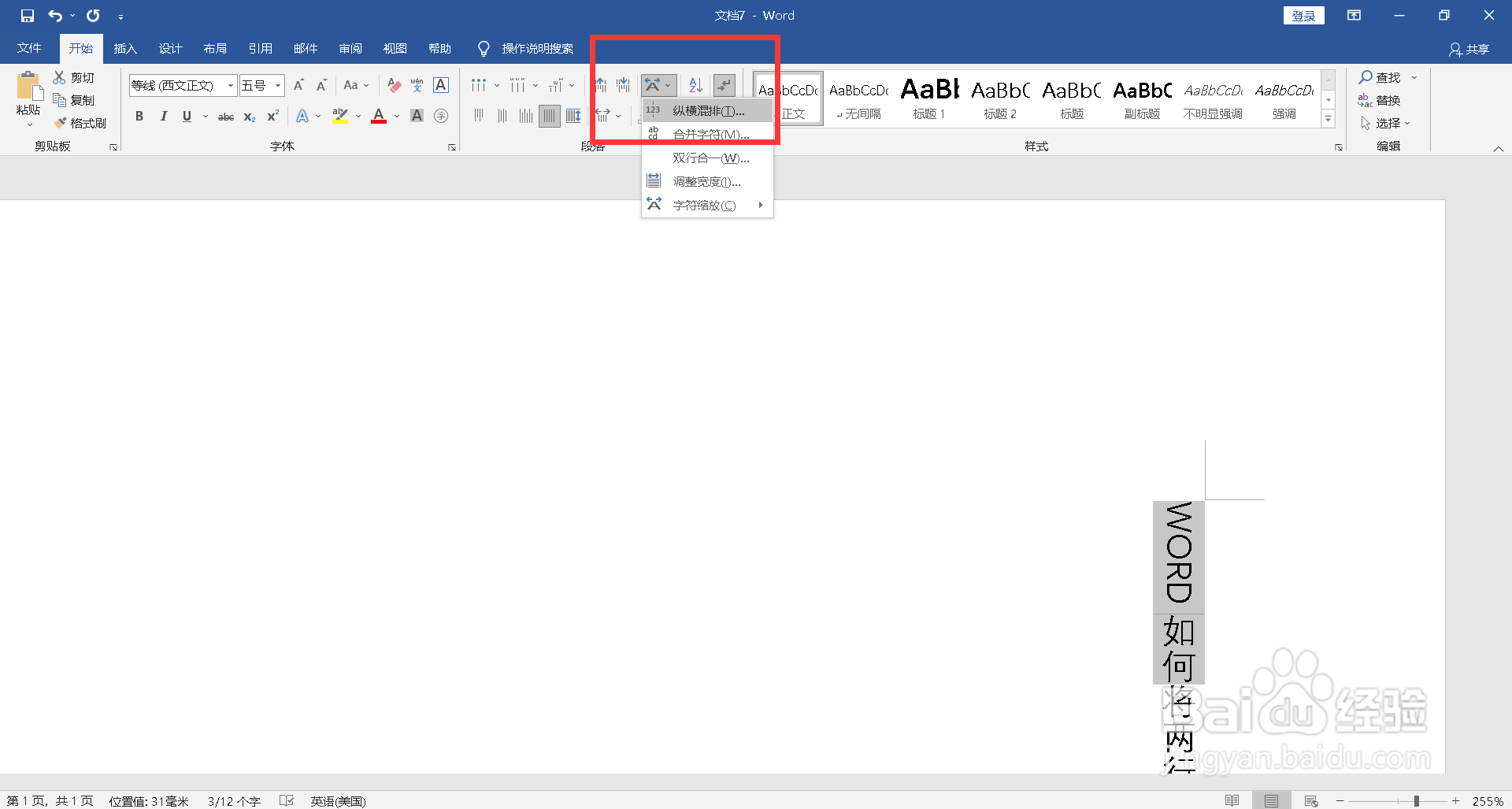
6、确认弹出的对话框。
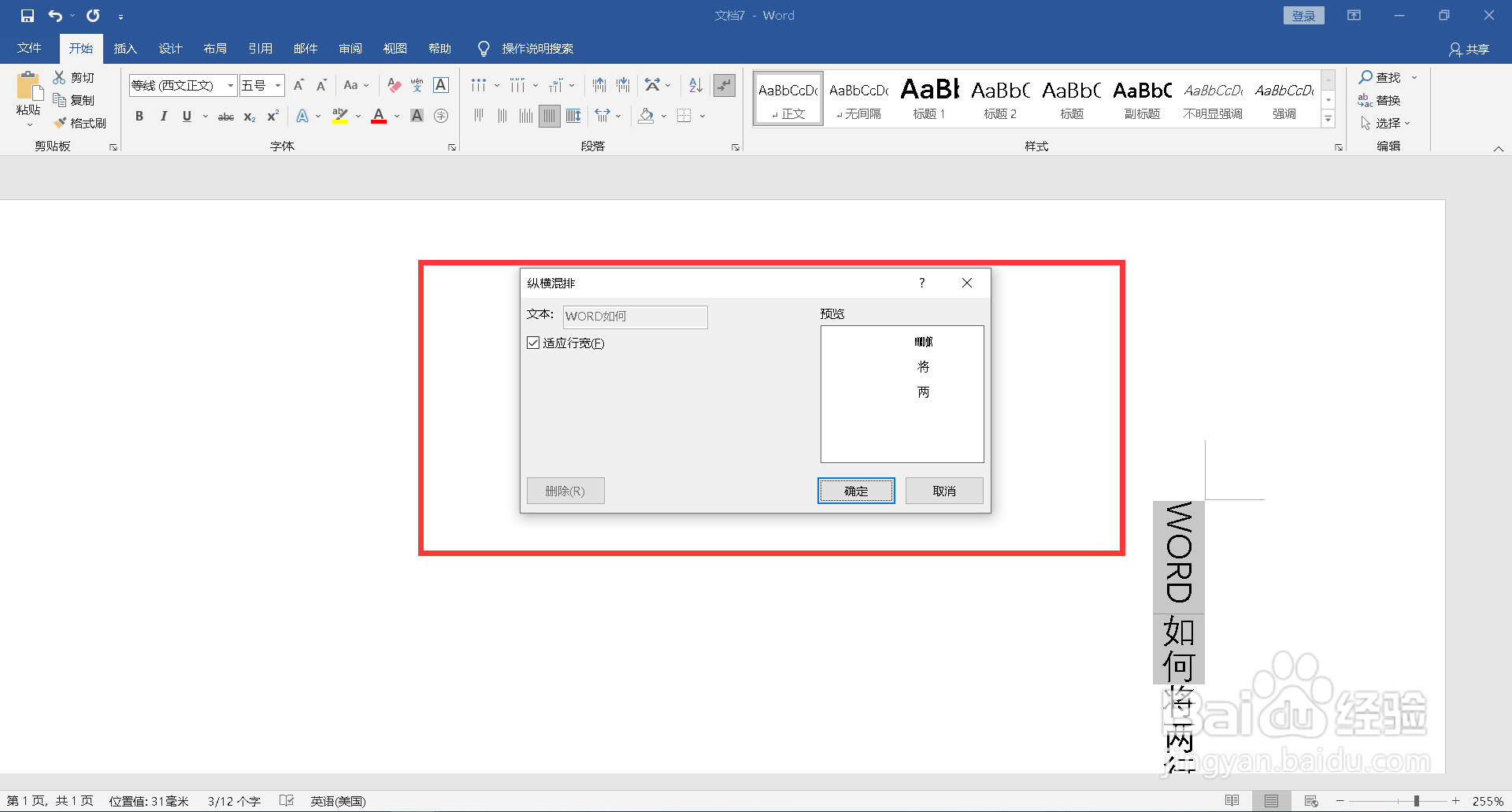
7、选中文字更改为横排了。